Win10安全中心服务启动失败的解决方法
Win10安全中心服务启动失败怎么解决?Win10系统用户反映,Windows 操作中心总是会弹出提示无法启动 Windows 安全中心服务,这是为什么呢?那么遇到这个问题要怎么解决呢?针对这个问题,下面,我们一起来看看Win10安全中心服务启动失败的解决方法。
确认 Security Center 服务的设置
1.使用组合键Win+R调出运行命令框,键入命令services.msc,回车。
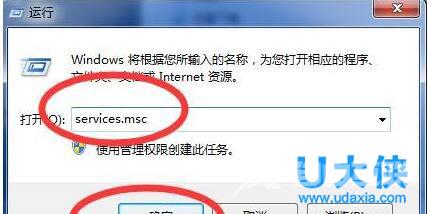
Win10安全中心
2.若弹出用户账户控制窗口,请允许以继续。
3.找到 Security Center 服务,双击它打开服务属性。
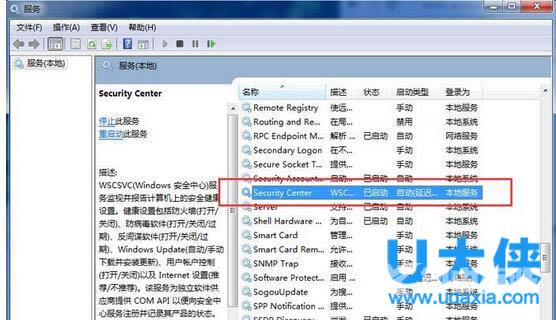
Win10安全中心
4.在常规选项卡中,选择启动类型为自动,然后点击服务状态下的启动按钮现在,请确认一下此服务是否可以启动。
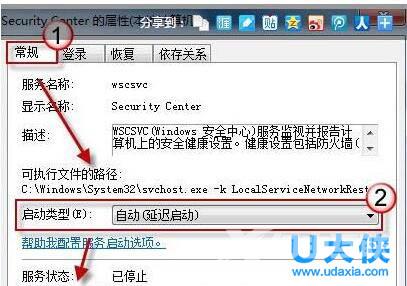
Win10安全中心
5.若服务启动仍然失败,请参照上述步骤来启用 Remote Procedure Call(RPC) 以及 Windows Management Instrumentation 这两个服务上述两个服务成功启动之后,请再次尝试启动 Security Center 服务,检查是否启动成功。
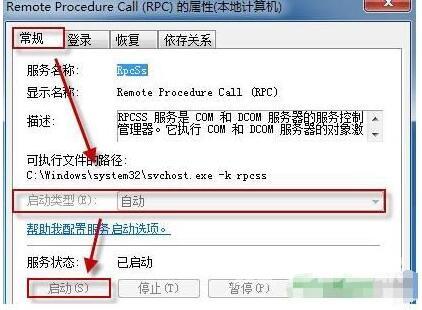
Win10安全中心
以上就是Win10安全中心服务启动失败的解决方法,更多精彩内容继续关注海外IDC网官网。
推荐阅读:Win10安全中心服务启动不了的解决方法
